A widgetek kis interaktív alkalmazás-parancsikonok, amelyek bizonyos adatokat jelenítenek meg, és lehetővé teszik a műveletek végrehajtását az alkalmazás tényleges megnyitása nélkül. Az időjárás widget például az aktuális hőmérsékletre vagy a jövő heti előrejelzésre vonatkozó adatokat jeleníti meg, és megérintheti az alkalmazást. Az órához, e-mailekhez, listákhoz és egyebekhez tartozó widgetek kiválóan alkalmasak az információk megtekintésére anélkül, hogy alkalmazást kellene használnia.
MAKEUSEOF A NAP VIDEÓJA
Míg a legtöbb Android telefon csak a kezdőképernyő widgeteket engedélyezi, a Samsung Galaxy telefonok lezárási képernyőjén is elérhetők. A következőképpen állíthatja be őket.
A képernyőzár widgetek engedélyezése a Samsung telefonon
A One UI 3.0 vagy újabb verziót futtató Samsung készülékek beállításai között lehetőség van zárképernyő widgetekre. Bár nem teszi lehetővé az összes használatát kezdőképernyő widgetek a lezárási képernyőn van néhány hasznos elem a zenéhez, a riasztásokhoz, az időjáráshoz, a Digital Wellbeing alkalmazáshoz és a mai menetrendhez. A következőképpen használhatja őket a lezárási képernyőn:
- Nyissa meg a Beállítások alkalmazást a telefonon, görgessen le, és érintse meg a Lezárási képernyő választási lehetőség.
- A Lezárási képernyő menüben érintse meg a gombot Widgetek .
- A Widgetek oldalon kapcsolja be a zárolási képernyőn vagy a mindig bekapcsolt kijelzőn (AOD) kívánt widgeteket. Ha egynél több widgetet szeretne használni, akkor megérintésével átrendezheti a helyzetüket Újrarendelés és igény szerint felfelé vagy lefelé mozgatja őket.
- A lezárási képernyőn az óra megérintésével érheti el a widgeteket, miután engedélyezte őket a Widgetek menüben.

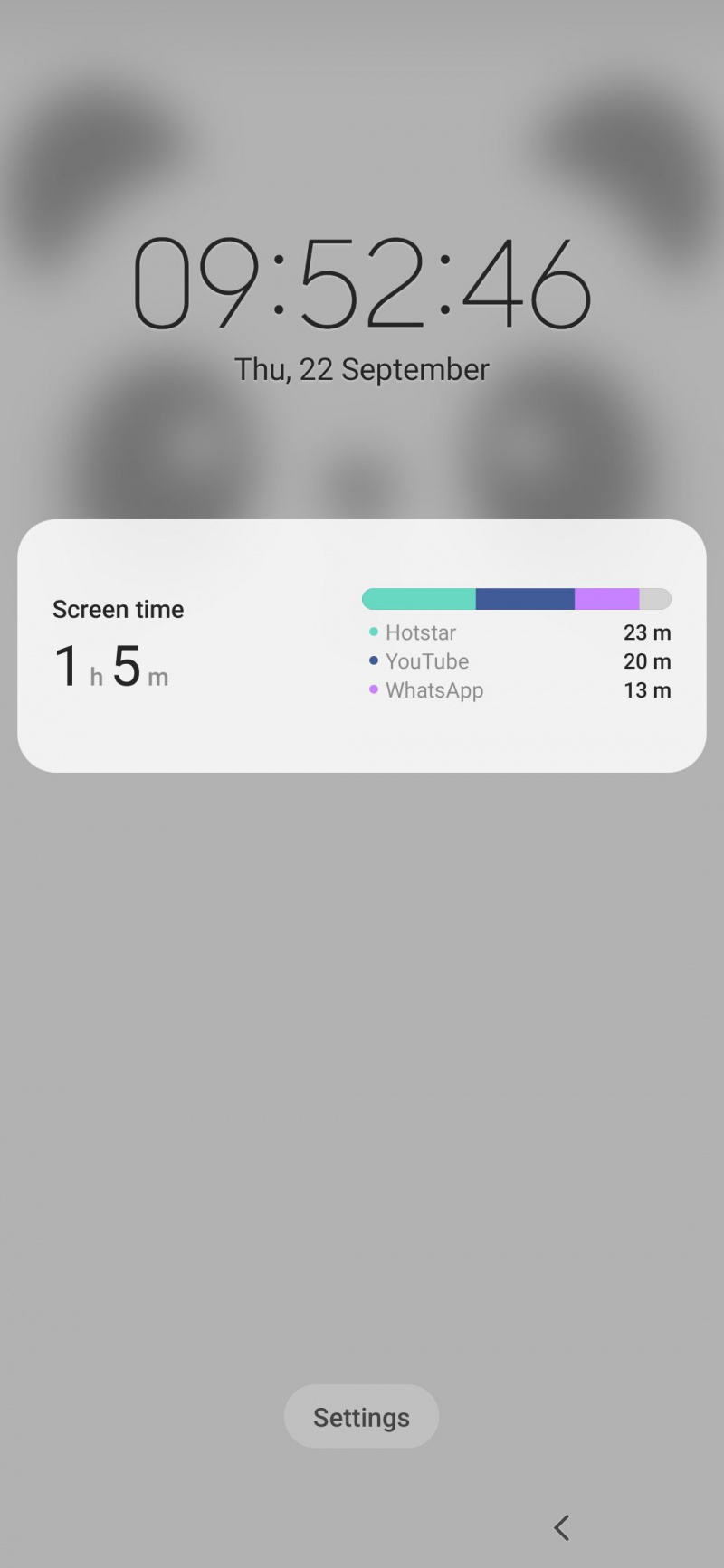
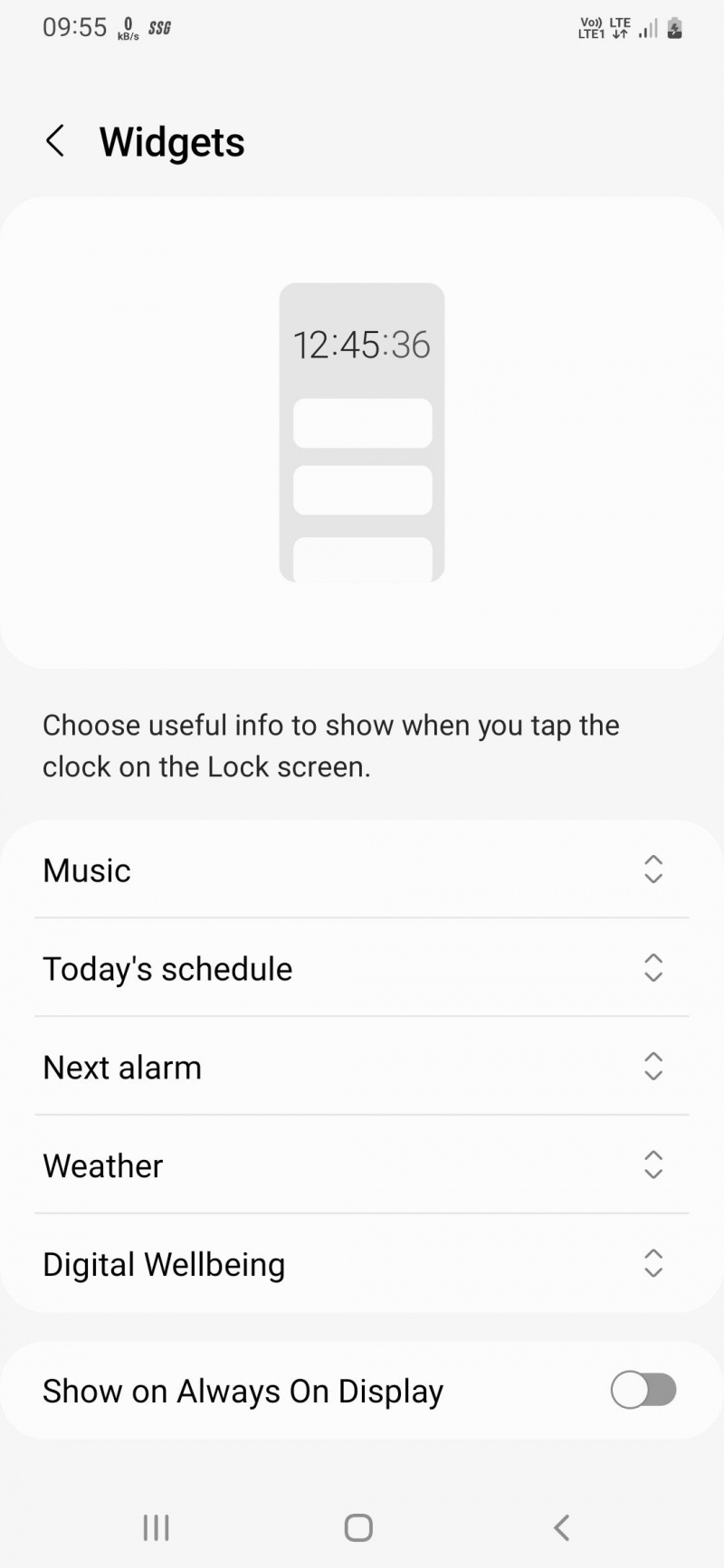
További zárolási képernyő widgetek elérése (és beszerzése bármely Android-telefonon)
A Samsung telefonok sok jó kütyüvel rendelkeznek , de csak néhányat használhat a lezárási képernyőn. Ha több kütyüre van szüksége – vagy ha nem Samsung telefonon szeretné használni őket –, használhat egy harmadik féltől származó, ún. Lockscreen widgetek .
jó dolgok a viszályokkal
Az alkalmazás lehetővé teszi az összes kezdőképernyő widgetjének használatát a lezárási képernyőn. Ezzel együtt egyéni widgeteket is hozzáadhat olyan alkalmazásokból, mint a KWGT. A Lockscreen Widgets alkalmazás minden Android 5.1 vagy újabb rendszert futtató telefonnal vagy táblagéppel kompatibilis, és 1,49 dollárért kapható a Google Play Áruházban.
1. lépés: Adja meg az engedélyeket
Az alkalmazás használatához meg kell adnia a szükséges engedélyeket. Az alkalmazás megnyitása után három balra húzással a kisegítő lehetőségek oldalára kerül. Most érintse meg TÖBB INFORMÁCIÓ , és megjelenik egy párbeszédpanel, amely információkat jelenít meg arról, hogy az alkalmazásnak miért van szüksége erre az engedélyre.
Érintse meg Grant a Kisegítő lehetőségek menü megnyitásához a telefon beállításaiban. Válassza ki Lockscreen widgetek a listában, hogy megadja az engedélyt. Amíg engedélyezi, a telefon megmutatja, mit adatokhoz az alkalmazás ezzel az engedéllyel fog hozzáférni , szóval csak akkor adj, ha azzal rendben vagy.
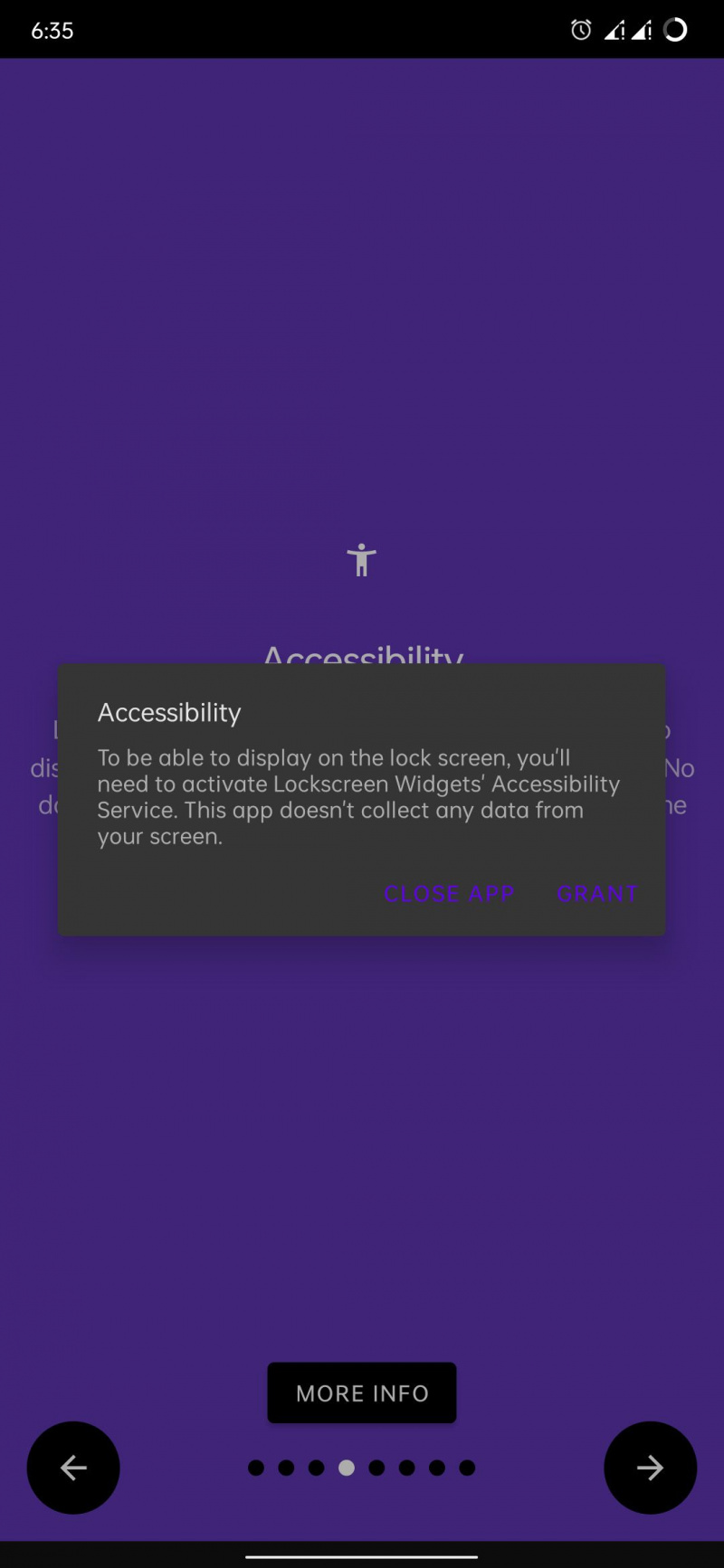
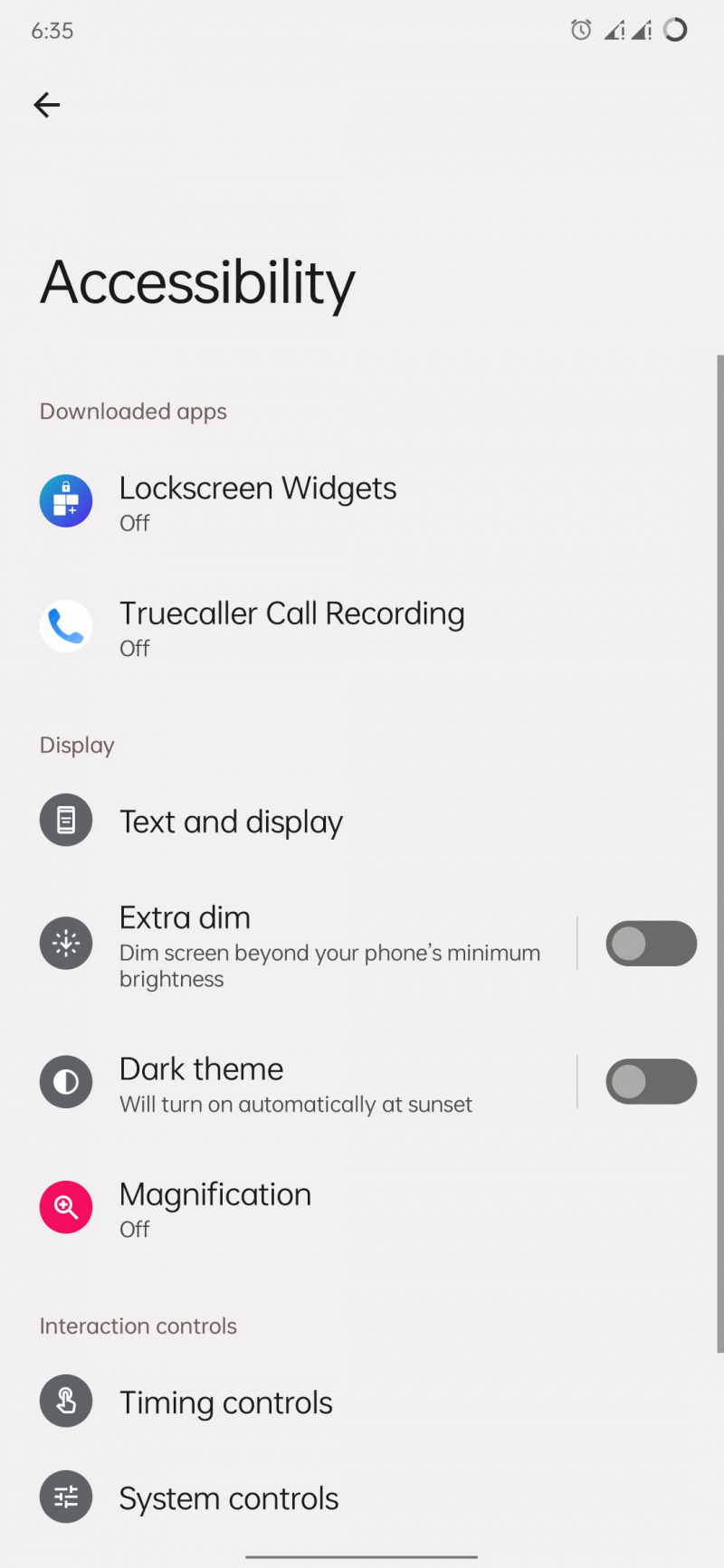
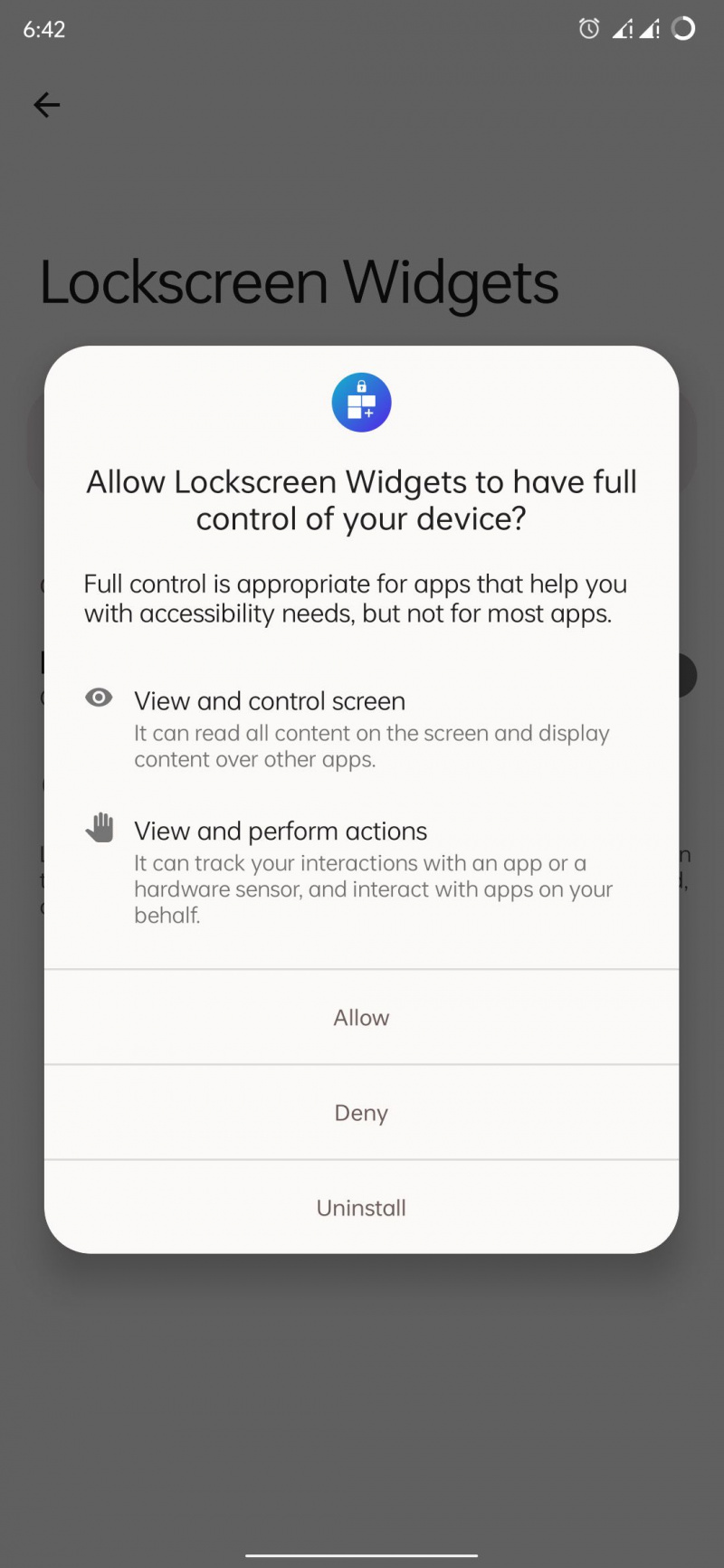
Most ismételje meg a folyamatot az értesítési és tárolási engedélyekhez, és készen áll az alkalmazás használatára.
2. lépés: Adja hozzá a widgeteket
Miután megadta az összes engedélyt, az alkalmazás a kezdőképernyőre viszi, ahol widgeteket adhat hozzá.
- Kapcsolja be a Engedélyezve kapcsolót, majd érintse meg Widget hozzáadása és válassza ki a kívántat a lezárási képernyőn. Ismételje meg a folyamatot, ha egynél többet kell hozzáadnia.
- Érintse meg a Előnézet gombot, hogy megtudja, hogyan fog kinézni a lezárási képernyőn.
- A zárolási képernyőn érintse meg és tartsa lenyomva a widgetet két ujjal a testreszabási módba való belépéshez vagy kilépéshez, és csúsztassa ujját a köztük való váltáshoz.
- Testreszabási módban érintse meg és tartsa lenyomva a gombot Navigáció ikonra, hogy a widgetet a lezárási képernyőn bárhová húzza és helyezze el. A widgetek vízszintes vagy függőleges igazítása a navigációs ikon bal és jobb oldalán található. Ezenkívül beállíthatja a méretét a widget keretén lévő csúszkák húzásával.
- Testreszabási módban elrejtheti a widgeteket, ha megérinti a gombot Láthatóság ikonra a bal felső sarokban, és adjon hozzá további widgeteket a ikon megérintésével Plusz ikonra a jobb felső sarokban.
- Ha el szeretne távolítani egy zárképernyő widgetet, nyomja meg hosszan egyetlen ujjával. A jobb felső sarokban megjelenik az eltávolítás ikon.
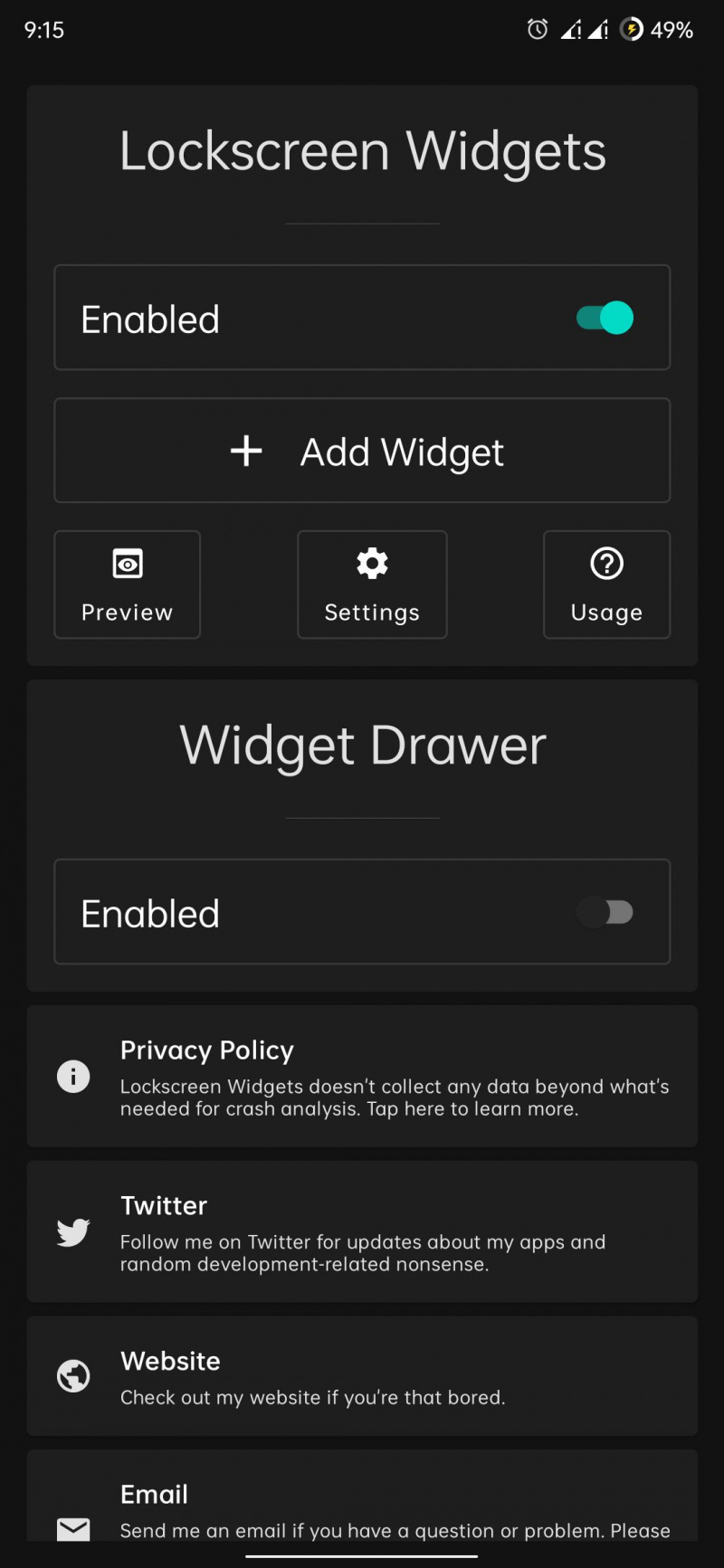
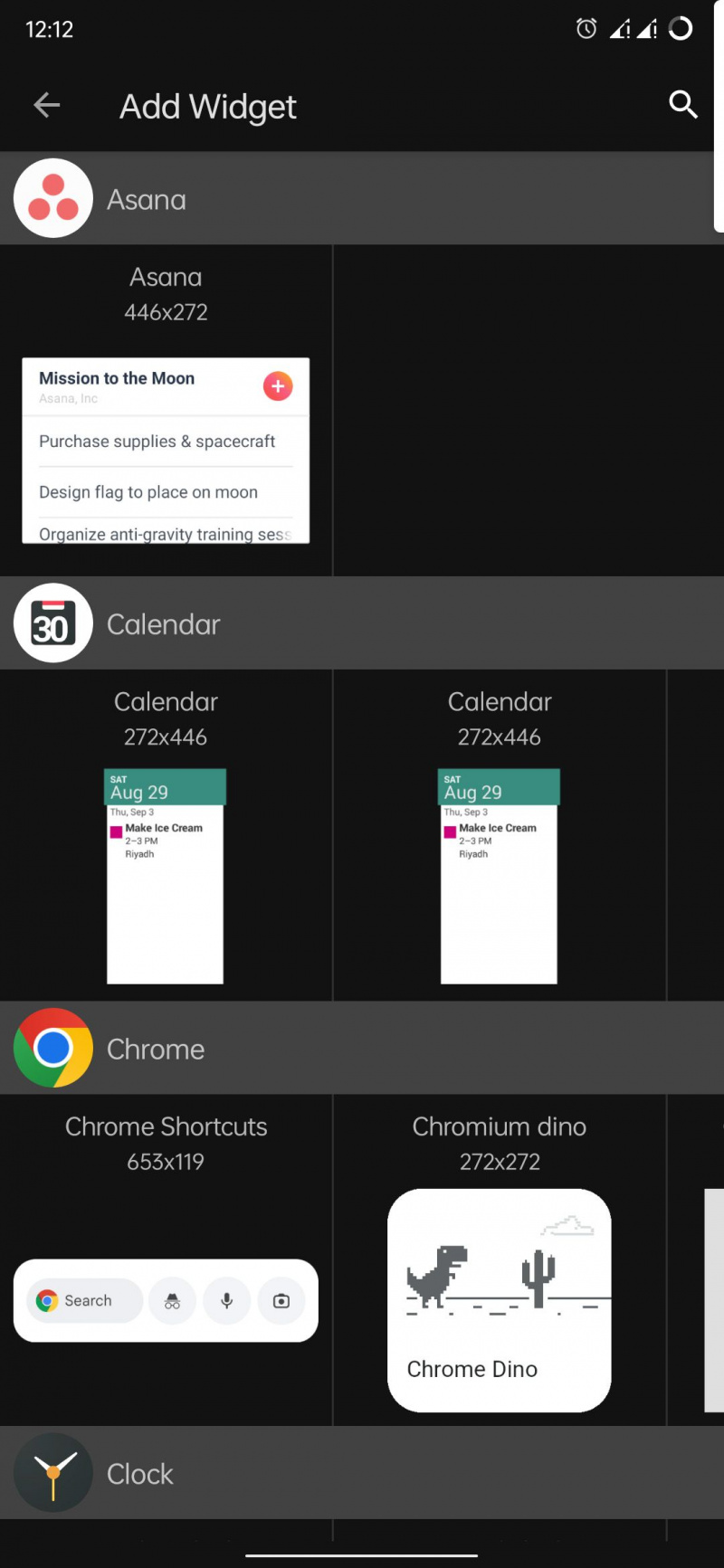
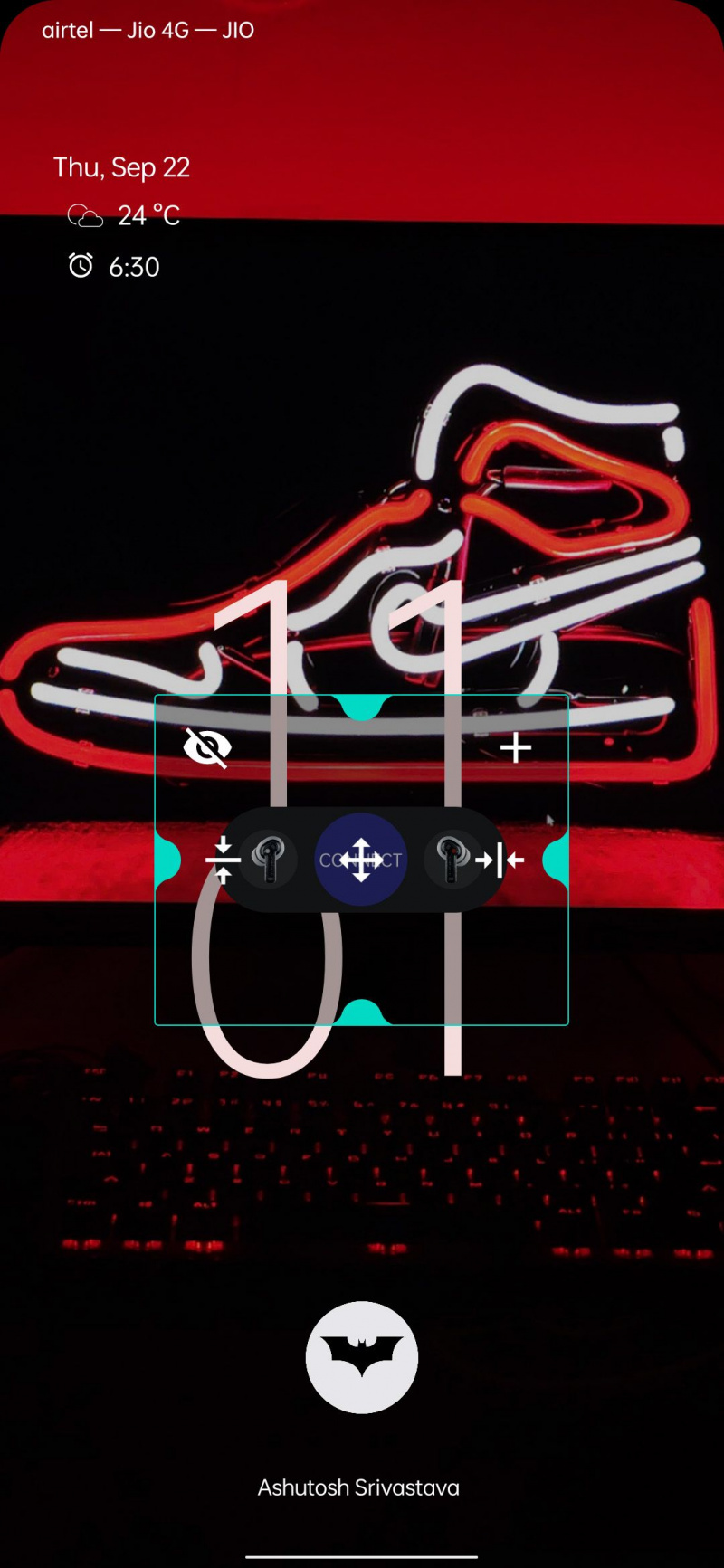
3. lépés: Módosítsa a beállításokat
Az alkalmazásban, ha a lezárási képernyő widgetjére lép Beállítások , a következő beállításokat módosíthatja:
- Megjelenés: Módosíthatja a háttér színét, engedélyezheti vagy letilthatja a háttér elmosódását és szintjét, beállíthatja a widget sarok sugarát, valamint a widget keretét, és végül Maszkos mód , amely megpróbálja megrajzolni a háttérképet a widget háttereként
- Elrendezés: Ebben a részben módosíthatja az oldalankénti sorok és oszlopok számát, és zárolhatja a widget keretet. De ne feledje, ha ezt teszi, nem fogja tudni mozgatni vagy módosítani a méretüket.
- Láthatóság: Ebben a szakaszban olyan beállítások találhatók, amelyek elrejthetik a widgeteket bizonyos műveleteknél, például amikor egy értesítés megjelenik a lezárási képernyőn, amikor lehúzza az értesítési felületet, amikor beírja a PIN-kódot/mintát/jelszót, vagy amikor az eszköz fekvő módban van. .
- Viselkedés: Ebben a részben engedélyezheti vagy letilthatja a widget animációját, beállíthatja az animáció időtartamát, módosíthatja az oldaljelző viselkedését stb.
- Kölcsönhatás: Itt engedélyezheti az érintésvédelmet, amely figyelmen kívül hagyja a widget érintését, ha a telefon közelségérzékelője le van takarva. Ebben a szakaszban lehetőség van az eszköz feloldására és az értesítés törlésére is, ha egy widget elindít egy alkalmazást.
A lezárási képernyő widgetjei és testreszabása mellett az alkalmazásban lehetőség van egy widget fiókra is. A bekapcsolásával engedélyezheti Engedélyezve opciót a Widget fiók menüben, majd adjon hozzá widgeteket, ahogy a lezárási képernyőnél tette.
A widgetfiók engedélyezése után a képernyő jobb felső sarkában megjelenik egy csúszka. A csúszka elcsúsztatásával megjelenik a fiókban lévő összes widget. A lezárási képernyő widgetekhez hasonlóan a fiók is számos testreszabási lehetőséget kínál Beállítások menüt, amely segít a megfelelő beállításban.
fájlok átvitele a Mac és a PC között
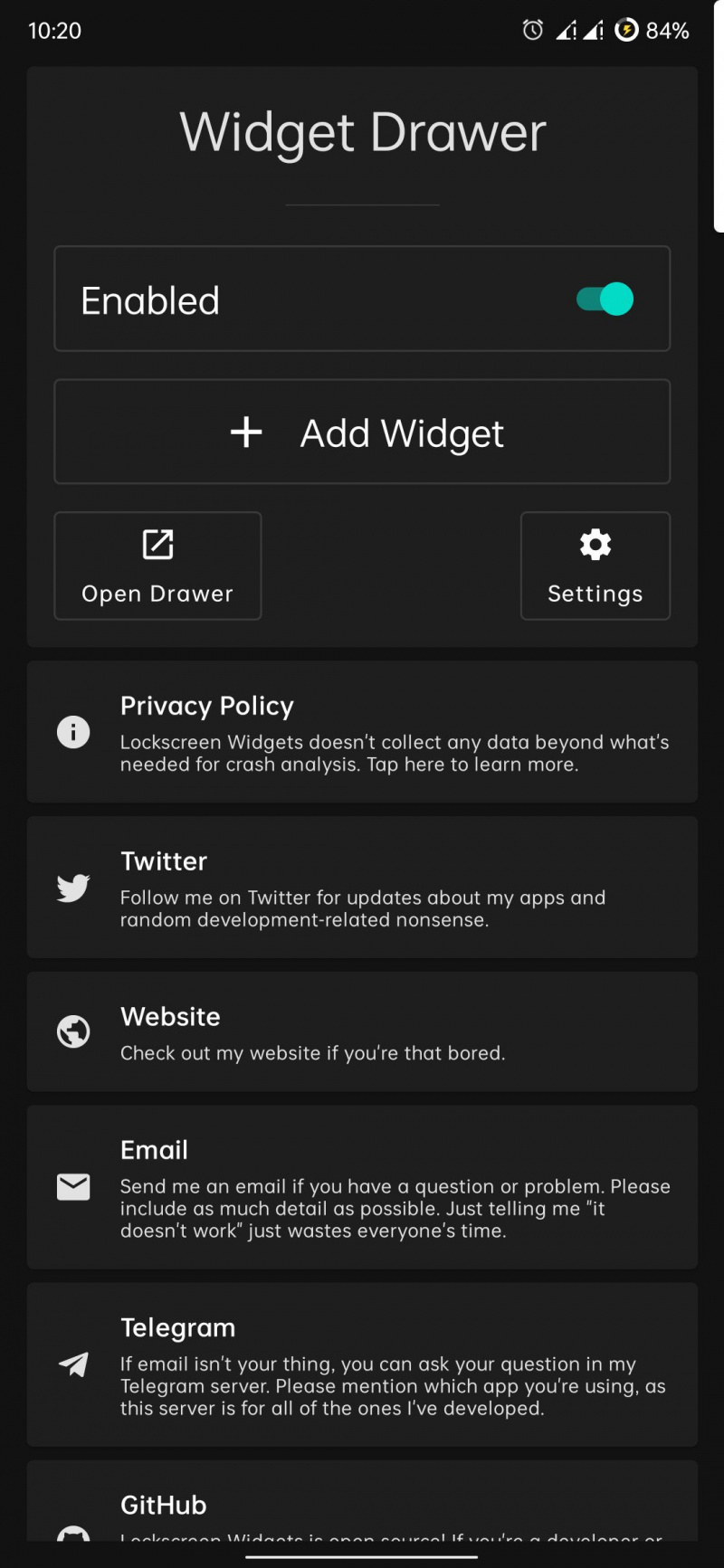
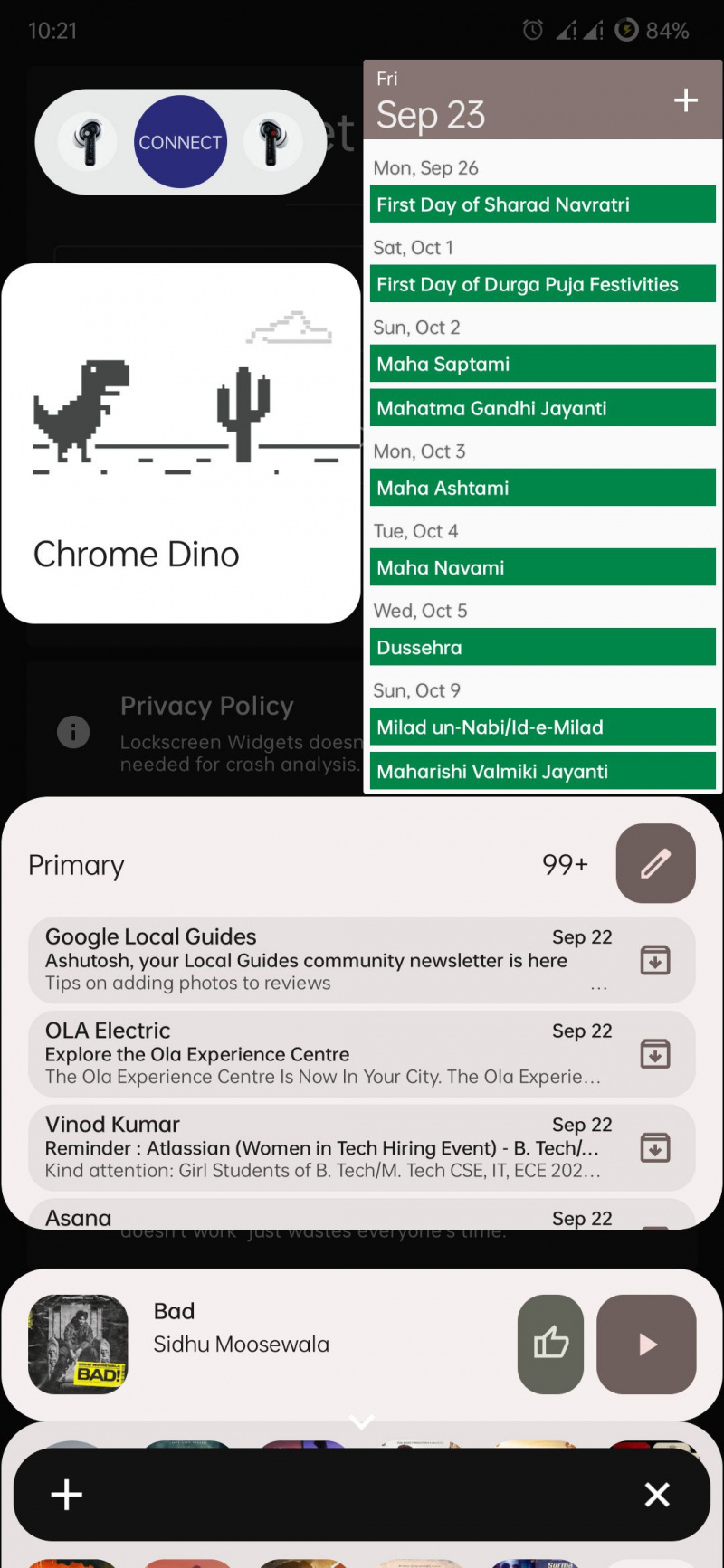
Képernyőzár modulok beállítása és használata
A Lockscreen Widgets alkalmazás nem ingyenes, de ha egyszer használja, tudni fogja, hogy megéri a pénzt. Sokkal több funkciót kínál, mint a Samsung telefonok beépített opciójával. Az alkalmazással elkezdheti használni a kezdőképernyő összes widgetjét a lezárási képernyőn.
Ha pedig jobban szereti a zárolási képernyő testreszabását, akkor a videók lezárási képernyőn háttérképként való használatáról szóló útmutatónk érdekelheti.
